H3C双路由的连接方式介绍
发布时间:2012-12-09 16:19:00 作者:佚名  我要评论
我要评论
现代办公生活中,网络环境都比较复杂,一般都会有好几个网络设接在网络,如路由器、交换机等,如果是增加一台交换机,那么是相当简单的,几乎只要接上就可以用了,但是想要增加一台路由器那就比较麻烦了,如果没有设置好,会造成很大的麻烦,本篇就以两个H3C路由器相连
一、连接前准备
1、路由器1的设置,如下图所示:
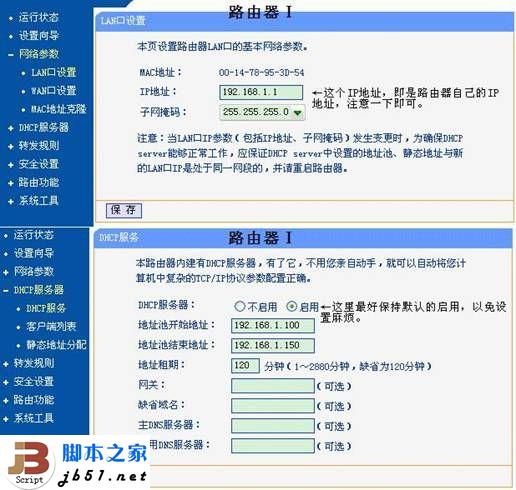
2、路由器2的设置,主要是更改WAN 口地址,更改LAN 口地址,更改DHCP 地址范围,路由器设置的WAN 口为动态IP 以便从第一个路由器那里获得IP 地址,更改它自己的IP 地址和DHCP 到另一个网段去使之与第一个路由器不在同一个网段,如下图所示:

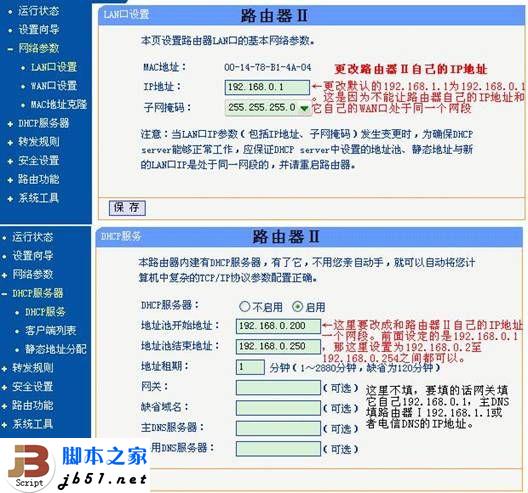
二、两个路由器进行连接
这里用普通的直连网线连接路由器1的任意一个LNA 口至路由器2的WAN 口即可,此种方式路由器2做路由器使用,路由器可看成是一台电脑,因此路由器2与所接的电脑的地位是平等的,电脑必须通过路由器2这个网关才能访问出去,因路由器作为一个隔绝的设备存在,它将自己分成两半,一个WAN 口地址与电脑在一起,LAN 口地址与其他电脑等在一起,等电脑上的网关必须指向路由器2的LAN 口地址,而不是路由器1。
三、可能出现的问题
1、无法进行路由器设置,如果没有可到网上该路由器官方网站上下载。然后对路由器进行复位。用一台机子连那个路由器,并且拔除其余所有网线。负责设置的那台电脑设置自己的IP 地址成为自动获取,然后再看看是否能进入路由器设置页面。
2、无法访问网络,如果是1中的电脑无法访问,首先进入路由器设置页面看路由器的运行状态中的WAN 口是否已连接,即是否上网了,没有的话检查ADSL 帐号,或者换一根网线连接路由器1的WAN 口至ADSL。甚至可以用部电话直接接ADSL 的那个电话线看是不是通的,如果是2中的电脑无法访问,首先检查IP 地址是否与路由器2在同一个网段。以及网关地址是否正确,DNS 地址是否是路由器1的IP 地址。
通过上面的检查,相信你一定可以解决无法上网的故障,并且快速准确的设置好一个双路由的网络环境,今天的内容就给大家介绍到这里了。
1、路由器1的设置,如下图所示:
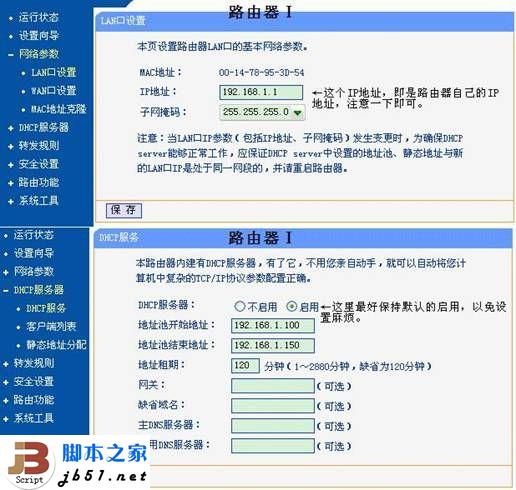
2、路由器2的设置,主要是更改WAN 口地址,更改LAN 口地址,更改DHCP 地址范围,路由器设置的WAN 口为动态IP 以便从第一个路由器那里获得IP 地址,更改它自己的IP 地址和DHCP 到另一个网段去使之与第一个路由器不在同一个网段,如下图所示:

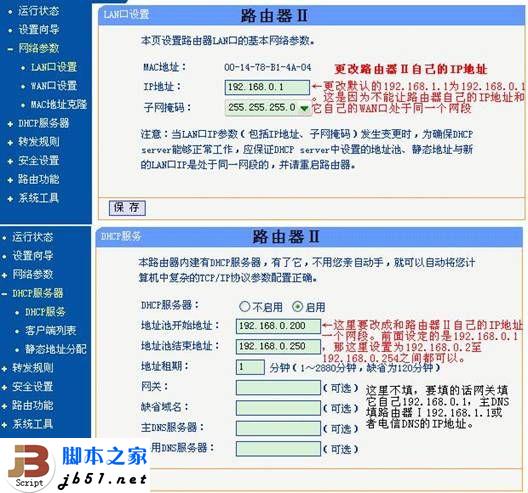
二、两个路由器进行连接
这里用普通的直连网线连接路由器1的任意一个LNA 口至路由器2的WAN 口即可,此种方式路由器2做路由器使用,路由器可看成是一台电脑,因此路由器2与所接的电脑的地位是平等的,电脑必须通过路由器2这个网关才能访问出去,因路由器作为一个隔绝的设备存在,它将自己分成两半,一个WAN 口地址与电脑在一起,LAN 口地址与其他电脑等在一起,等电脑上的网关必须指向路由器2的LAN 口地址,而不是路由器1。
三、可能出现的问题
1、无法进行路由器设置,如果没有可到网上该路由器官方网站上下载。然后对路由器进行复位。用一台机子连那个路由器,并且拔除其余所有网线。负责设置的那台电脑设置自己的IP 地址成为自动获取,然后再看看是否能进入路由器设置页面。
2、无法访问网络,如果是1中的电脑无法访问,首先进入路由器设置页面看路由器的运行状态中的WAN 口是否已连接,即是否上网了,没有的话检查ADSL 帐号,或者换一根网线连接路由器1的WAN 口至ADSL。甚至可以用部电话直接接ADSL 的那个电话线看是不是通的,如果是2中的电脑无法访问,首先检查IP 地址是否与路由器2在同一个网段。以及网关地址是否正确,DNS 地址是否是路由器1的IP 地址。
通过上面的检查,相信你一定可以解决无法上网的故障,并且快速准确的设置好一个双路由的网络环境,今天的内容就给大家介绍到这里了。
相关文章

国产Wi-Fi 7路由器用上歼20通讯高科技!锐捷天蝎龙勃版BE68 Ultra测评
锐捷最新发布的新款Wi-Fi 7家用无线路由器锐捷天蝎龙勃版,即BE68 Ultra Wi-Fi 7路由器,采用了歼20战斗机上面的龙勃透镜天线技术,大幅提升无线路由器的无线覆盖能力,下2024-10-14
569元! 锐捷推出天蝎龙勃版 BE68 Ultra 双频 6800M 电竞路由器
锐捷科技在京东正式推出其最新款双频6800M电竞路由器——天蝎龙勃版 BE68 Ultra,售价为569元,这款路由器的发布,将为广大的游戏爱好者和高带宽需求用户提供全新的选择,2024-10-14
手机怎么查看无线路由器是否支持kvr、mu-mimo、4096-QAM和MLO?
想要使用手机查看路由器是否kvr、mu-mimo、4096-QAM和MLO,该怎么查看呢?下面我们就来看看详细的教程2024-10-08
华为BE7和BE7 Pro有什么区别? 华为BE7路由器拆机测评
华为全新高端Wi-Fi 7路由 BE7系列正式与大家见面,通过全方位升级为用户带来“快又稳”的上网体验,今天我们就来看看华为BE7和BE7 Pro的区别测评2024-10-08 如何才能让自己的宿舍生活拥有顺畅、稳定的良好网络环境,充分满足学习、娱乐、工作需求呢?收好这份路由器使用指南,宿舍上网冲浪没烦恼2024-09-30
如何才能让自己的宿舍生活拥有顺畅、稳定的良好网络环境,充分满足学习、娱乐、工作需求呢?收好这份路由器使用指南,宿舍上网冲浪没烦恼2024-09-30
CPU不是6nm制程? TPLINK 7DR7250 WiFi7无线路由器拆机测评
TP-LINK 再次以技术创新引领行业潮流,隆重推出了7DR7250 易展版内置天线无线路由器,这款集高性能、易部署、广覆盖于一体的新品,不仅标志着家庭及小型办公网络迈入了全新2024-09-30
BE6500无线路由器不支持MLO开关? 华为BE7 Pro拆机测评
华为路由BE7系列是华为首款搭载飓风散热的Wi-Fi 7路由器,但华为BE7 Pro没有了NFC,下面我们就来看看这款路由器的拆机测评2024-09-30
tplink-R5010PE-EN全2.5G POE一体机路由器拆机测评
P-LINK TL-R5010PE-EN 路由器2.5G交换机一体值得购买吗?下面我们就来看看这款路由器的详细拆机测评2024-09-23
tplink-R5010PE-AC v2.0与旧版v1.1差别在哪? 路由器拆机对比
TP-LINK普联科技PoE·AC一体机TL-R5010PE-AC V2.0等了很久,一直没有发现网上有拆机帖子,下面我们就来看看详细的拆机测评2024-09-23
比R5408PE少了2个千兆口值得吗? TL-R5406PE-AC路由器拆机测评
对于偏大户型、建筑布局复杂的用户,仅靠一台路由器很难获得良好的Wi-Fi覆盖效果,今天我们来看看一款家用商用企业级路由器TL-R5406PE-AC拆机测评2024-09-23












最新评论